 obiettivi che utilizzano questa attività (1)
obiettivi che utilizzano questa attività (1) casi d'uso che utilizzano questa attività (2)
casi d'uso che utilizzano questa attività (2) Creare e gestire discussioni
Creare e gestire discussioniNon sempre è semplice creare una discussione e far sì che gli allievi partecipino o alle volte risulta difficile far partecipare tutti allo stesso modo. Esistono degli strumenti che rendono più facile organizzare questo tipo di attività perchè consentono di usare degli input, come immagini, video o documenti, che stimolano la discussione e favoriscono la partecipazione di tutti, e permettono di racogliere in modo rapido e preciso le risposte e le idee degl studenti


WHAT
E’ una bacheca online sulla quale si possono scrivere messaggi che appaiono come dei post-it. Come dicono i suoi creatori, è un modo molto semplice per scrivere online. L'idea è nata per consentire di scrivere brevi messaggi augurali e infatti il primo nome era Wallwisher, ma lo strumento si è poi sviluppato e conta ora più di mille possibilità di utilizzo e molte applicazioni anche nel campo dell'istruzione. Siccome si tratta di una superficie virtuale che ha i benefici dell'essere digitale e la semplicità di un blocco di appunti, il nome è diventato padlet.
WHY
Permette di creare molte attività in modo semplice. La registrazione, che non è richiesta, si può effettuare anche attraverso il proprio account google. Una volta creato il tabellone, condividendo il link si possono invitare altre persone a scrivere dei messaggi. Ai messaggi si possono allegare video, link, immagini.
WHERE
Si utilizza attraverso il browser ed è anche un'applicazione di google chrome.
WHO
Chiunque può creare una bacheca e la registrazione non è richiesta. Per salvare il proprio lavoro, però, ci si deve registrare e ciò si può fare anche utilizzando il proprio account google.
HOW
Una volta che la bacheca è stata creata, le si può dare un titolo e si possono creare dei testi ad es. domande per una discussione, o si possono caricare immagini e video relativi ad un argomento. Per partecipare alla discussione basta fare un doppio click in un qualsiasi punto dello sfondo e si crea un post-it sul quale si può scrivere.
WHEN
Tutte le volte in cui si voglia creare una discussione su un argomento o si vogliano raccogliere idee o si voglia fare un'attività di sintesi. Tutte le volte quindi che si voglia creare un'attività collaborativa.

Padlet è uno strumento che si può utilizzare spesso in quanto è molto flessibile e si presta ad attività di diversi tipi, ma è estremamente utile quando si vuole proporre una discussione.
Se ci si registra, si accede al pannello di controllo e da lì si può creare una nuova bacheca.
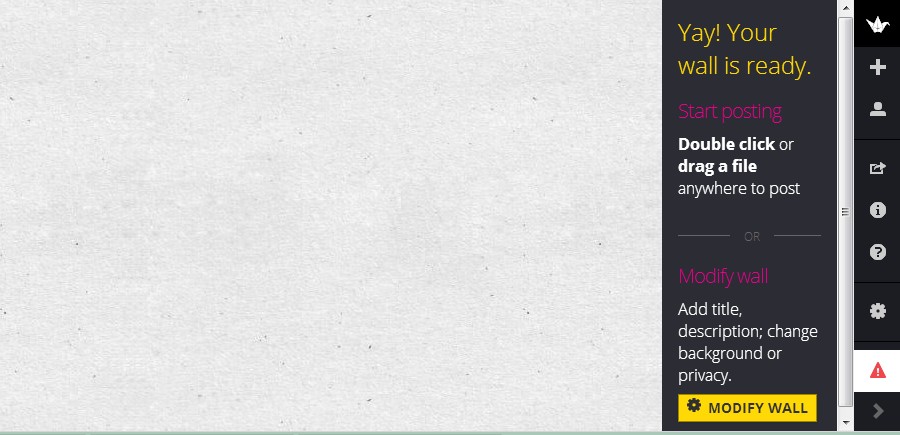
Si può poi personalizzare il tabellone sia creando un'icona che lo rappresenta, sia scegliendo lo sfondo.
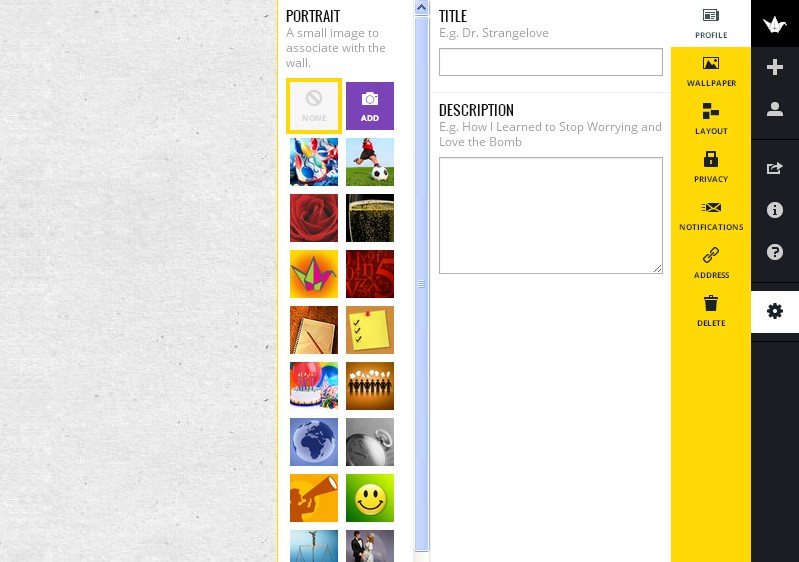
Si può scegliere la posizione dei post-it che può essere casuale sullo sfondo oppure i post-it possono apparire uno al di sotto dell'altro in una fila ordinata.
Per creare i post-it, basta poi cliccare due volte su una qualsiasi parte dello sfondo.
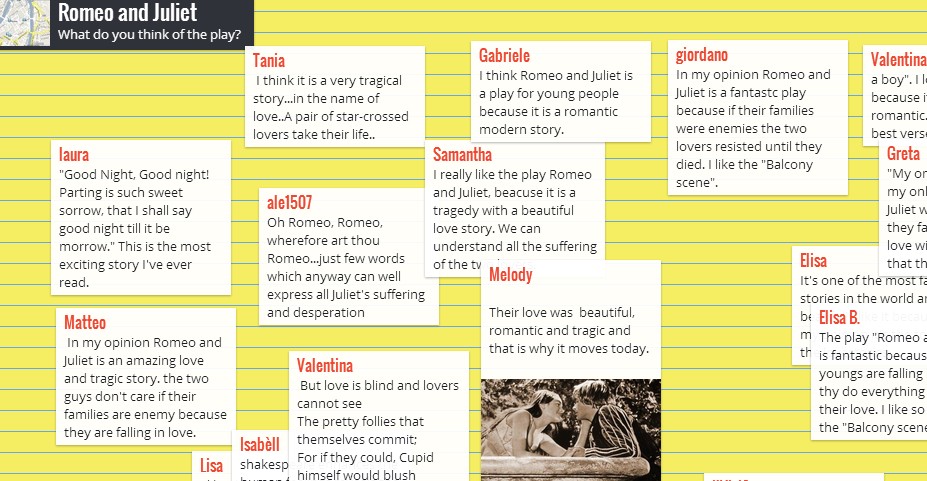
nessuna disciplina
da 6 a 18 anni
minimo 2 - massimo 5
9
Creating
Evaluating
Analyzing
Applying
Understanding
Remembering
Web
Linux
Windows
OSX
Android
iOS

WHAT
TED-ED è un sito gratuito per insegnanti e studenti che si pone l'impegno di creare lezioni che valga la pena condividere. È una sorta di estensione educativa di TED, che ha invece come obiettivo il diffondere grandi idee.
Il sito offre un'ampia videoteca e la possibilità di creare lezioni personalizzate sulla base di un video già esistente, sulla piattaforma o susu altri siti, ad es. YouTube
Una volta creata la lezione, si può scegliere di distribuirla pubblicamente o privatamente e vedere l'impatto che ha avuto su una classe o su un singolo studente.
WHY
Per poter modificare un qualsiasi video e renderlo adatto all'attività che si ha in mente di svolgere con una classe
WHERE
Si utilizza attraverso il browser.
WHO
I video presenti nella videoteca sono rivolti a studenti di scuole superiori o università. Ma TED-ED è anche una piattaforma per insegnanti in quanto consente di modificare video originali, anche da YouTube, e personalizzarli per creare delle lezioni.
HOW
Per poter creare le proprie lezioni ci si deve registrare sul sito. Poi molto semplicemente si copia l'url del video che interessa nell'apposito spazio, si passa poi alla fase successiva che consente di: creare domande sia a scelta multipla sia aperte, creare uno spazio per un approfondimento in cui si può incollare qualche link a siti utili o caricare documenti propri, infine creare uno spazio per la discussione. Quando si è soddisfatti del proprio lavoro, lo si salva e lo si può condividere sia via link o incorporandolo in una pagina web o una piattaforma come Edmodo.
WHEN
Tutte le volte in cui si voglia creare una discussione su un argomento o presentare un argomento che poi si vuole approfondire.
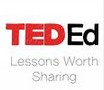
TED-ED è uno strumento che si può utilizzare spesso perchè bastano davvero pochi click per creare una lezione personalizzata sulla base di un video esistente.
Se ci si registra, si accede al pannello di controllo e da lì si può creare la nuova lezione
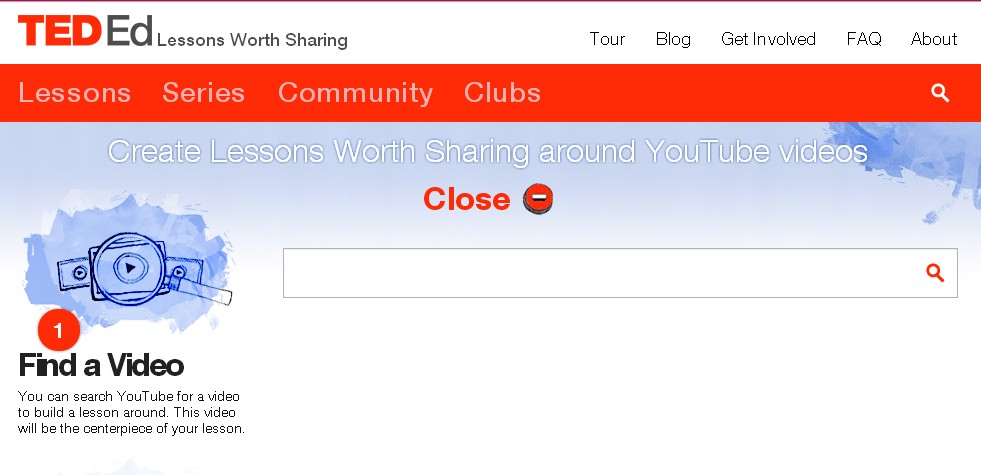
Si importa il video: basta copiare la url di riferimento, e si crea la lezione.
Si possono aggiungere domande aperte o a scelta multipla
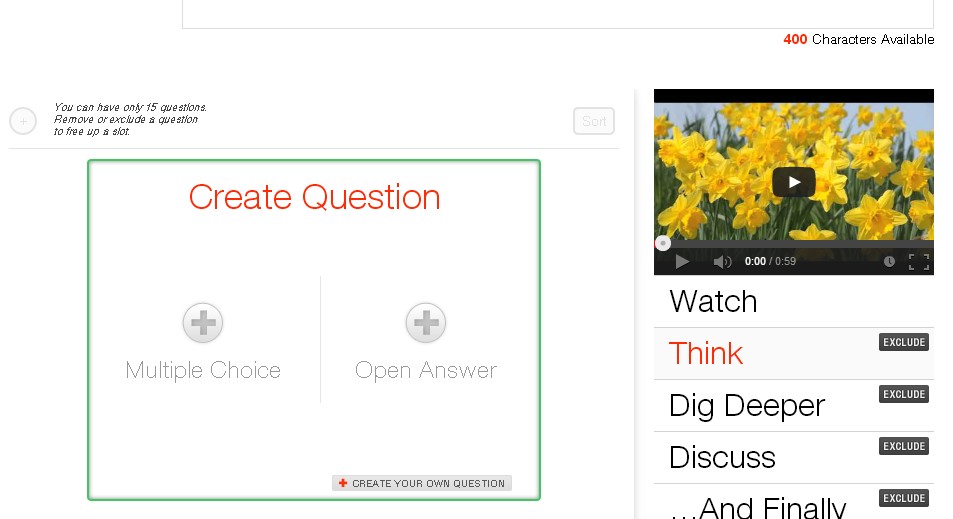
Se alcune attività non interessano, si possono escludere. Per poter usufruire delle lezioni, gli studenti devono essere registrati sul sito, ma le lezioni e le attività sono visibili comunque.
nessuna disciplina
da 8 a 18 anni
minimo 3 - massimo 10
9
Analyzing
Applying
Understanding
Remembering
Web
Linux
Windows
OSX

WHAT
Wordle è un sito che consente di creare nuvole di parole che possono essere salvate come immagini.
WHY
Si può utilizzare in tantissimi modi diversi nelle attività di classe e si prepara in pochi minuti
È utile quando: si vuole fare una sintesi di un argomento, si vuol far scrivere agli studenti un testo sulla base di alcune parole chiave, si vuol creare una discussione, si vuol analizzare ad es. un articolo di giornale
WHERE
Si utilizza attraverso il browser.
WHO
Tutti possono creare un Wordle. Non richiede registrazione e la creazione può essere salvata come immagine.
HOW
Una volta sul sito si può creare la nuvola. Si scrive il testo che interessa nell'apposito spazio, si può scegliere il font che si preferisce, si possono scegliere i colori e la disposizione delle parole: orizzontale, verticale, prevalentemente orizzontale o verticale o metà e metà.
WHEN
Tutte le volte in cui si voglia creare una discussione su un argomento o presentare un argomento o analizzare il linguaggio di un testo.
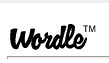
Wordle è uno strumento interessante perchè consente di realizzare molte attività diverse in classe. Creare una nuvola di parole richiede poco tempo in quanto, a meno che non si voglia costruire un testo nuovo, basta copiare e incollare ad es. un articolo di giornale per avere le parole chiave usate nell'articolo stesso e da lì poi proseguire con una discussione.
Una volta che si accede alla Home Page, si clicca su “Create”
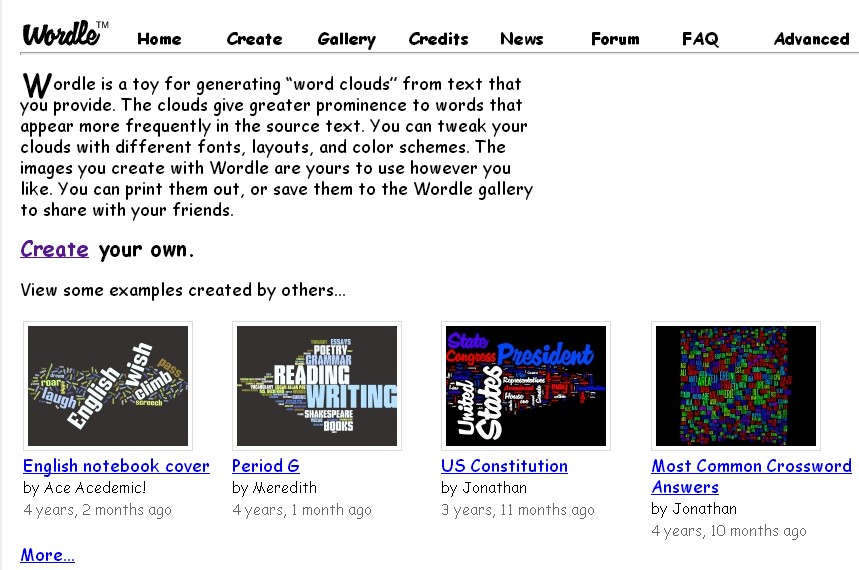
si incolla o si scrive il testo nell'apposito spazio, oppure si copia un indirizzo web e il Wordle si crea da sé.
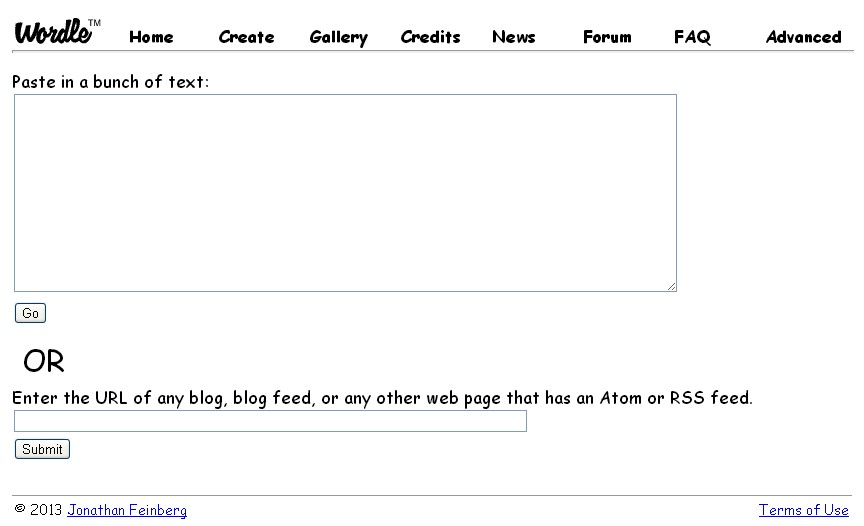
nessuna disciplina
da 5 a 18 anni
minimo 1 - massimo 4
8
Analyzing
Applying
Understanding
Remembering
Web
Linux
Windows
OSX
Android
iOS

What
E’ uno strumento web che consente di creare discussioni e sondaggi online.
Tricider offre una piattaforma sulla quale gruppi di persone possono discutere di un problema, esprimere opinioni, e cercare soluzioni. Si può partecipare anche senza doversi registrare.
Why
È uno strumento semplice da usare, basta infatti inserire una domanda e la discussione è aperta. È utile per organizzare dibattiti in classe o per porre delle domande agli studenti su un argomento che si dovrà affrontare o che si è affrontato, per avere un feedback. Come per la maggior parte degli strumenti web 2.0, non c'è comunque limite alle possibilità di utilizzo.
Where
L'utilizzo avviene attraverso il browser oppure un tablet, sia Android sia IOS
Who
Chiunque può creare una discussione, anche senza doversi registrare. Se ci si registra però le discussioni possono essere salvate e recuperate. Hanno una durata di 15 giorni. La versione a pagamento consente di far durare le discussioni più a lungo.
hoW
Basta andare sul sito e subito si può scrivere la domanda nell'apposito spazio. La discussione si apre e, condividendo il link, si possono far partecipare più persone. Non c'è limite al numero di partecipanti.
When
Tutte le volte in cui si ritiene di dover porre delle domande su un qualsiasi argomento o di voler avviare una discussione per avere un feedback o per cercare soluzioni ad un problema.

Tricider è uno strumento molto intuitivo che consente di creare in modo semplice attività di brainstorming o discussioni di vario tipo. È talmente semplice che consente di creare un'attività e di condividerla con i propri studenti in pochi minuti.
La prima cosa da fare è scrivere la domanda nell'apposito spazio
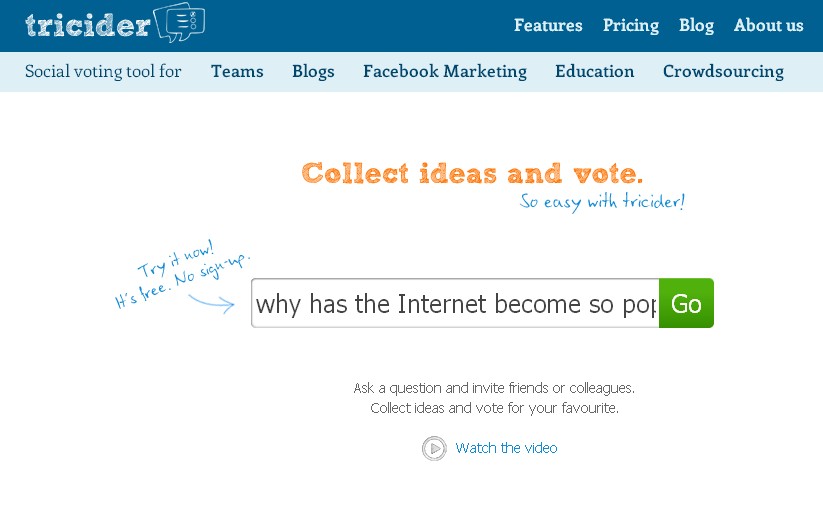
si crea quindi la discussione e si possono aggiungere idee
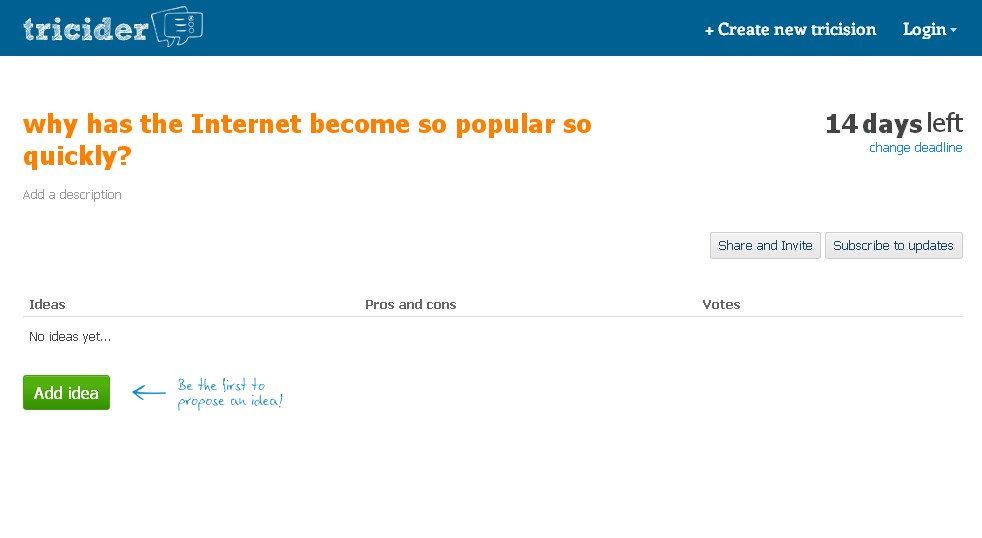
È possibile quindi condividere l'attività mandando il lnk ad altri utenti i quali possono poi sia aggiungere ulteriori idee o esprimere accordo o disaccordo su quanto già scritto.
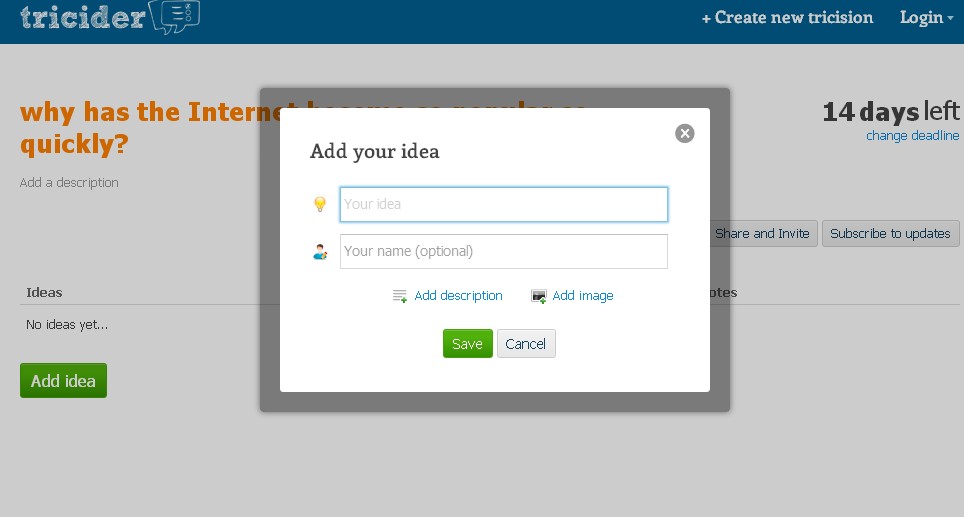
nessuna disciplina
da 1 a 18 anni
minimo 1 - massimo 10
1

WHAT
E’ una piattaforma web che permette di creare ed effettuare test e sondaggi online attraverso l’utilizzo sia del browser che di app per tutte le più diffuse piattaforme. Pensata per il mondo della scuola, l'app. è distribuita in versione teacher che prevede l'autenticazione, dopo naturalmente essersi registrati una prima volta sul sito http://www.socrative.com/ , ed in versione student: in quest’ultimo caso non sono richieste credenziali ma unicamente un “room number” che servirà ad accedere ai quiz creati del proprio insegnante
WHY
Permette agli insegnanti di porre singole domande (a scelta multipla, vero/falso o a risposta breve) durante l’attività in classe per verificare con immediatezza il grado di comprensione degli argomenti trattati o per avere un feedback su ciò che pensano gli studenti riguardo aspetti particolari degli argomenti trattati. Può essere utilizzato anche attività di brainstorming, per favorire il lavoro collaborativo per stimolare gli allievi a creare loro stessi un questionario su un determinato argomento o per esprimere idee sugli argomenti trattati al momento
WHERE
L’applicazione è pensata principalmente per l’utilizzo in classe ma può essere convenientemente fruita anche a distanza. La creazione e la modifica dei test da parte del docente può essere fatta sia attraverso il browser che con la versione “teacher” dell’app. Essendo la grafica dell’applicazione molto minimale, sia la creazione che la fruizione dei test può avvenire anche con dispositivi di piccole dimensioni purchè connessi alla rete
WHO
Socrative permette una rapida raccolta di risposte attraverso un coinvolgimento diretto degli studenti che possono esprimere le loro opinioni e verificare il loro grado di comprensione degli argomenti in forma anonima o meno. I docenti, dopo aver sottoposto le domande possono scaricare i risultati in formato foglio elettronico
HOW
L'applicazione è veramente intuitiva, i menù sono semplici e ben organizzati, i quiz possono essere creati in precedenza ma si possono anche sottoporre singole domande in base all’attività del momento. Il docente, a cui è associato un “numero di stanza”, vede il numero di studenti nella stanza stessa e, una volta lanciato un questionario, il numero di partecipanti ed il relativo numero di risposte fornite
WHEN
Tutte le volte in cui si necessiti avere un feedback su un argomento, raccogliere idee o verificare il grado di preparazione degli studenti. Molte idee sui possibili utilizzi della piattaforma sono reperibili sul blog del sito, chiamato socrative garden, http://www.socrative.com/garden/, si segnala la possibilità di creare “gare” a quiz tra squadre con la visualizzazione dello stato corrente in base alla correttezza delle risposte ricevute
Lo studente, una volta immesso il room number, si troverà in attesa del quiz dell'insegnante oppure lo vedrà immediatamente se questo è già stato pubblicato
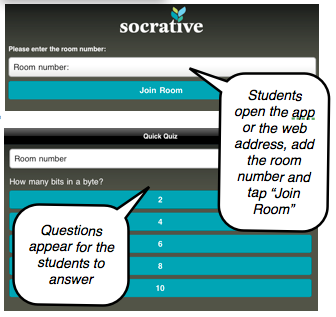
a sinistra si può vedere l'aspetto dell'interfaccia del docente una volta lanciato un quiz, a destra il dispositivo di uno studente in attesa del lancio di un questionario
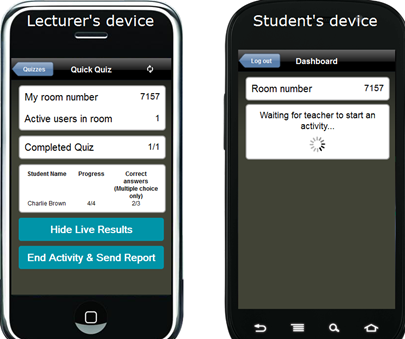
qui si può vedere il menù principale di "Socrative teacher"
infine ecco come appare il monitoraggio di una gara a quiz
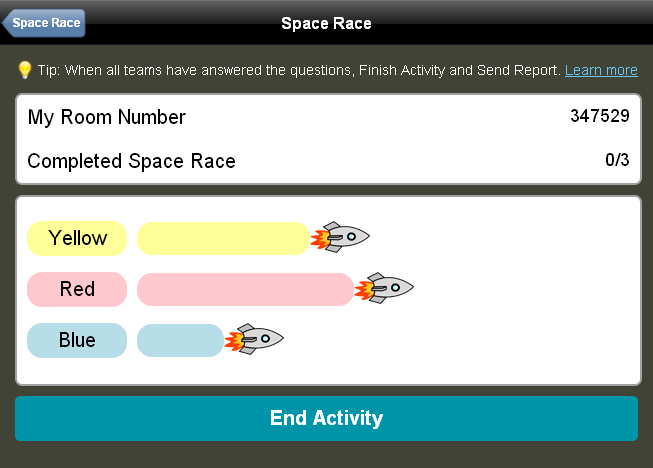
Un breve tutorial che introduce lensoo create si può vedere in questo video
nessuna disciplina
da 7 a 18 anni
minimo 2 - massimo 5
10
Evaluating
Analyzing
Applying
Understanding
Web
Linux
Windows
OSX
Android
iOS

WHAT
E’ un’applicazione web che permette di creare, gestire e analizzare questionari, test , esami e sondaggi . I dati possono essere raccolti tramite link al web, email , inseriti in Facebook o incorporati direttamente sul sito o su un blog. Esiste anche la possibilità di creare il questionario su carta tramite un documento in formato pdf. Si possono ottenere informazioni in tempo reale relative agli utenti e tutte le risposte possono essere visualizzate, stampate oppure esportate in altri programmi. Statistiche e grafici automatici aiutano ad analizzare meglio i risultati.
WHY
Consente di realizzare test e sondaggi online da somministrare agli studenti per raccogliere informazioni sul loro processo di apprendimento e ottenere un feedback su particolari decisioni che li coinvolgono direttamente.
WHERE
E’ accessibile tramite i principali browser.
WHO
Chiunque può utilizzare il servizio dopo essersi registrato (è anche possibile il login utilizzando l’ account Facebook ). Per il piano gratuito esiste il limite massimo di 500 studenti registrati e lo spazio di archiviazione non può superare i 50 Mb. Esistono piani a pagamento con molte funzionalità aggiuntive che vanno dal Premium Bronze (49,95 € all’anno) al Premium Silver (99,95€ all’anno) per terminare con il Premium Gold ( 199,95 € all’anno).
HOW
Consente di creare un questionario in modo rapido e semplice previo l’utilizzo dell’autocomposizione . Per le verifiche scolastiche ci sono a diposizione i controlli per le domande a scelta multipla (con la possibilità di inserire immagini, audio, video e equazioni matematiche) ,a risposta multipla, vero/falso, inserimento testuale o numerico, a testo libero (medio o grande ). Le risposte degli utenti sono immediatamente disponibili e possono essere visualizzate, stampate o esportate facilmente in altri programmi.
WHEN
Tutte le volte in cui si vogliono fare delle verifiche sull’apprendimento degli studenti e quando si desidera conoscere un loro parere prima di effettuare delle scelte.didattiche o organizzative. Risultano molto utili nella fase di monitoraggio di progetti o corsi che arricchiscono l’offerta formativa dell’ Istituto.

Questbase è una semplice applicazione web per creare sondaggi e questionari online. La registrazione si fa in soli tre passi e richiede solo l’inserimento della propria mail e della password. Si può accedere anche tramite account Facebook.

Nella fase di creazione del questionario o sondaggio dopo aver assegnato il titolo e una breve descrizione si può scegliere la tipologia di questionario e specificare alcune caratteristiche del test ( domande in ordine casuale, durata, ecc ). Tutte queste fasi sono supportate dall’autocomposizione che illustra chiaramente ogni singola funzionalità
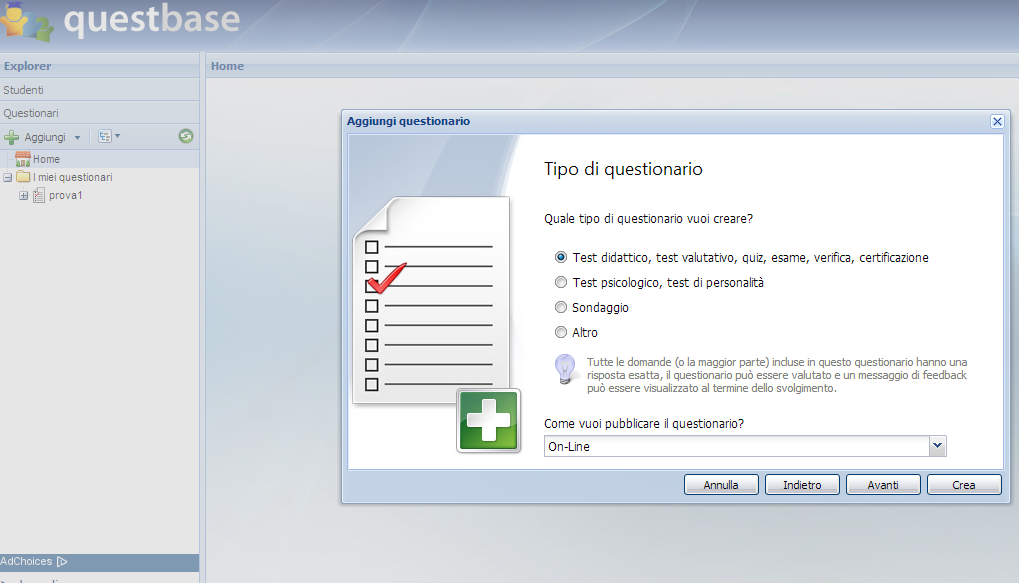
Dopo aver creato il questionario si possono aggiungere le domande scegliendo tra diverse tipologie . Terminato l’inserimento dei quesiti il questionario può essere pubblicato online o stampato su carta.
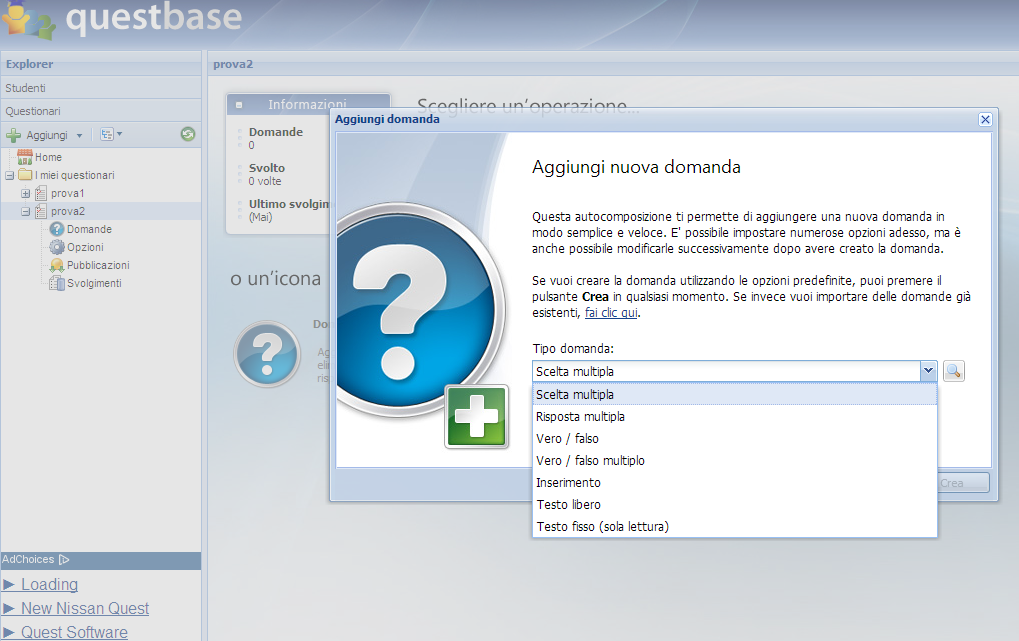
E’ un’applicazione web di semplice utilizzo , molto ben documentata ed è la scelta ideale per verificare gli apprendimenti degli studenti e per la somministrazione di questionari di gradimento.
Vediamo ora il suo funzionamento tramite il seguente tutorial :
nessuna disciplina
da 6 a 18 anni
minimo 8 - massimo 10
9
Evaluating
Analyzing
Web

WHAT
E’ un editor web collaborativo che permette la stesura di un documento da parte di un gruppo di persone: le modifiche effettuate da ciascuno sono immediatamente rese visibili agli altri e sono evidenziate attraverso dei colori. Etherpad è il nome del software opensource: questo può essere scaricato ed installato su un proprio server web ma si può anche usufruire di una delle numerose installazioni rese disponibili in rete, ad es. titanpad
WHY
E' un'alternativa all'utilizzo di google document: non necessita di autenticazione, supporta l'importazione e l'esportazione in alcuni formati di base e, caratteristica molto originale, permette di visualizzare in forma di video l'evoluzione del documento dalla sua creazione in poi
WHERE
Si tratta di un'applicazione html quindi compatibile con tutti i dispositivi mobili.
WHO
A seconda del sito ospitante vengono forniti livelli di servizio diversi: ad esempio titanpad permette la creazione di documenti senza doversi autenticare ma in questo caso la memorizzazione è garantita solo per un certo periodo dopo l'ultimo accesso; autenticandosi si può usufruire di uno spazio dove i propri documenti vengono mantenuti per un tempo maggiore
HOW
Dopo aver creato il "pad", questo può essere condiviso attraverso il suo url ma c'è la possibilità di effettuare inviti via email. Si può anche condividere una versione read-only del documento. Ciascun utente può definire un suo nickname al quale il sistema associerà un colore utilizzato per marcare il testo da lui immesso
WHEN
Tutte le volte in cui si necessiti di scrivere un documento "a più mani" in modo semplice ed immediato.
Esistono diverse installazioni in rete di etherpad, qui vediamo titanpad
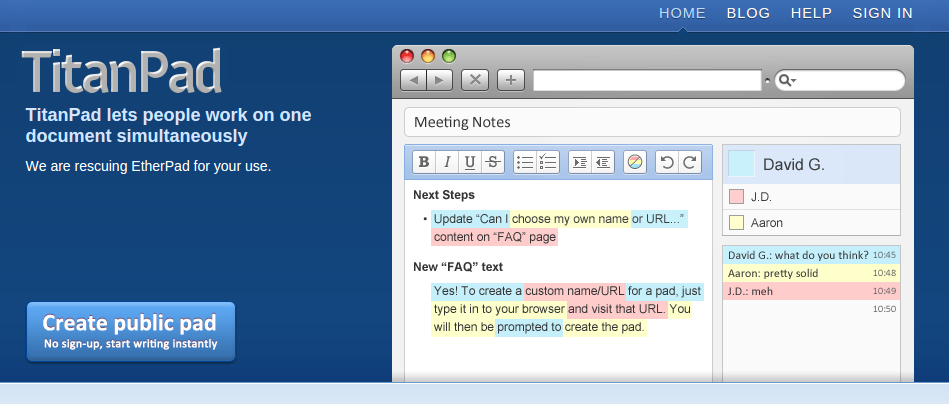
anche senza effettuare il login si può subito creare un pad pubblico
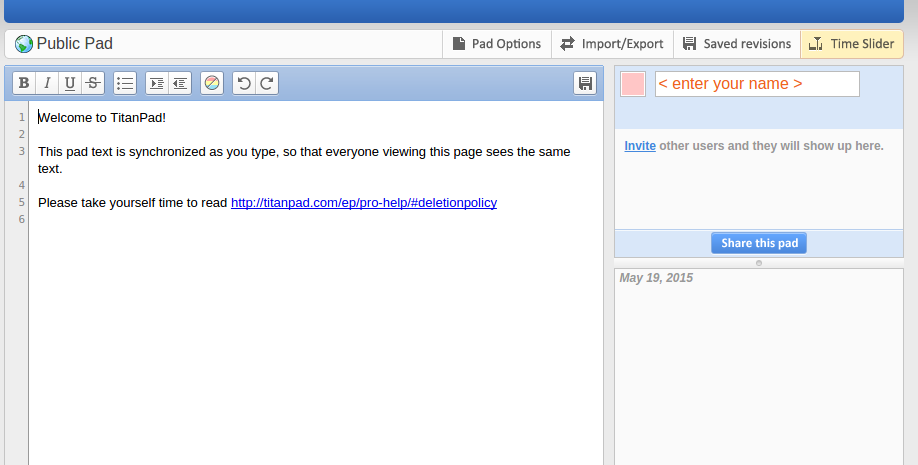
Sulla parte destra si può immettere il proprio nome che servirà per marcare le parti del documento di cui si è autori. Sotto a destra è presente anche una chat con la quale discutere con i collaboratori durante l'editing.
Premendo su "Time slider" si passerà alla schermata visibile qui sotto che permetterà di rivedere l'evoluzione del doc. dalla sua creazione in poi
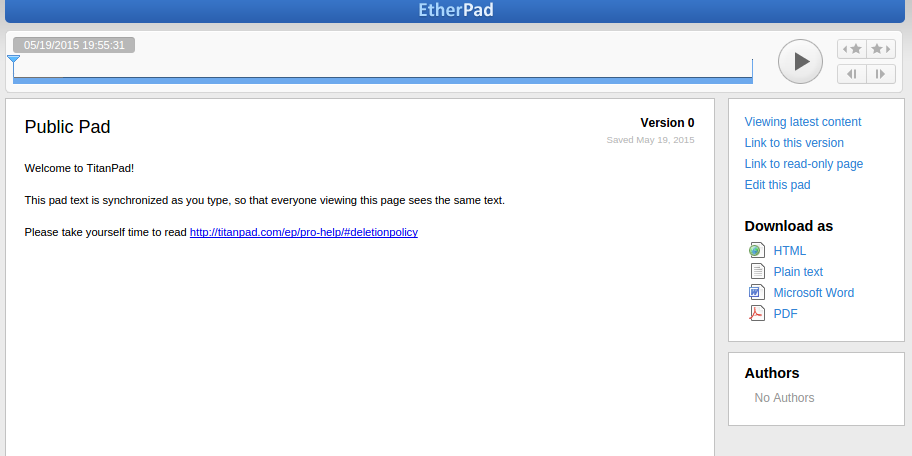
Un breve tutorial che introduce titanpad si può vedere in questo video
nessuna disciplina
da 6 a 18 anni
minimo 1 - massimo 3
10
Creating
Evaluating
Analyzing
Applying
Understanding
Remembering
Web
Linux
Windows
OSX
Android
iOS

WHAT
E' un'applicazione web 2.0 che permette di creare una "stanza" virtuale di durata prefissabile dove chiunque conosca l'url possa inserire post dopo aver immesso il proprio nickname. La creazione di una nuova stanza è un'operazione immediata che non necessita di registrazione/autenticazione al sito. Rende possibile lo scambio di idee, domande, commenti, ecc. sia durante le attività in presenza che durante il lavoro domestico.
WHY
E' un'alternativa semplice a piattaforme social più sofisticate, come ad es. twitter e può essere molto utile per supportare le attività didattiche sebbene non garantisca la privacy in quanto per accedere alla "stanza" virtuale è sufficiente conoscerne il nome
WHERE
Si tratta di un'applicazione html quindi compatibile con tutti i dispositivi mobili.
WHO
Sebbene il servizio si possa usare senza autenticazione, è utile per un insegnante registrarsi gratuitamente al sito in modo da poter visualizzare tutte le stanze create in precedenza, comprese quelle già chiuse (sebbene il profilo gratuito non permetta di accedere ai loro contenuti) e cancellare i messaggi inopportuni.
HOW
Dopo aver aperto il sito si può creare immediatamente una "stanza" immettendo il nome. Se questo è disponibile viene richiesta il periodo di tempo in cui questa sarà accessibile che può variare da un'ora ad un anno (per gli utenti registrati). Una volta che ci si trova nella stanza è possibile distribuire ad altri l'url ottenuto anche generando un QR code ed impostare alcune opzioni attraverso il tasto "Room Tools"
WHEN
Tutte le volte in cui si necessiti di uno spazio condiviso in cui potersi scambiare messaggi testuali e links come supporto allo svolgimento di un'attività.
Accedendo al sito si può immediatamente creare una "room" scegliendo un nome ed una durata. Se ci si autentica si avrà un maggior controllo sulla "stanza" avendo ad es. la possibilità di cancellare di messaggi inopportuni
una volta entrati nella stanza ci verrà richiesto di immettere il proprio nickname
Sulla parte destra si può immettere il proprio nome che servirà per marcare i post di cui si è autori. Se si è proprietari della stanza sarà possibile cancellare i post inopportuni cliccando sulla parola "delete" che appare spostandosi col mouse sul messaggio corrispondente. Cliccando su Room Tools si accederà ad una finestra di opzioni dalla quale si potrà passare in modalità proiezione, generare un qr code per entrare nella stanza, ecc.
Un breve tutorial che introduce todaysmeet si può vedere in questo video
nessuna disciplina
da 6 a 18 anni
minimo 1 - massimo 3
10
Analyzing
Applying
Understanding
Remembering
Web
Linux
Windows
OSX
Android
iOS

wHAT
E’ un ambiente di apprendimento virtuale gratuito con un’interfaccia simile al social network Facebook. Consente la comunicazione efficace tra docenti , studenti e genitori . La sicurezza è garantita dal fatto che ogni gruppo di studenti è controllato e gestito dagli insegnanti. Inoltre non sono permessi messaggi anonimi o privati tra studenti.
WHY
Permette di stabilire un colloquio didattico online con gli studenti di una particolare disciplina. Fornisce semplici modi di comunicare online (stile social-network ) e di condividere file online ( filosofia cloud ). Incoraggia una rete di apprendimento tra pari sia online che in classe. Fornisce una serie di strumenti per assegnare compiti e test online , per commentarli e per valutarli online.
wHERE
E’ accessibile tramite browser o utilizzando le app implementate sia per il sistema operativo Android che per iOS.
wHO
Per accedere all’ambiente ci si deve registrare . Si segnala che per i docenti e i genitori, oltre alle generalità e alla password , è obbligatorio specificare l’indirizzo della mail mentre per gli studenti serve solo il codice del gruppo di appartenenza degli alunni.
HOw
Gli insegnanti possono creare gruppi di studenti con la massima flessibilità , comunicare con i genitori , assegnare compiti allegando file, somministrare test e sondaggi , assegnare delle valutazioni , interagire con la bacheca , creare una libreria digitale , pianificare un calendario di eventi e attività da svolgere e comunicare con altri docenti.
Gli studenti possono interagire con la bacheca , comunicare con l’insegnante creare librerie digitali , consegnare i compiti svolti allegando file , rispondere ai test e ai sondaggi e conoscere le loro valutazioni.
I genitori tramite il loro account possono seguire le attività svolte dai loro figli vedere le valutazioni assegnate e comunicare in qualsiasi momento con il docente.
Tutte le operazioni utilizzano interfacce molto intuitive che si basano su funzionalità analoghe a quelle utilizzate nella posta elettronica , nella gestione dei file, nella navigazione in Internet che risultano familiari alla maggioranza delle persone grazie all’ampia diffusione di computer, tablet e smartphone.
wHEN
Si utilizza per supportare tutta l’attività didattica sia in aula che a casa , per la comunicazione con le famiglie e per crescere professionalmente interagendo con la comunità di insegnanti presenti nella piattaforma.
Edmodo è un'applicazione web molto facile da utilizzare e intuitiva. Risulta molto utile per comunicare con i propri studenti e condividere i materiali . Si può creare una classe ( in realtà un gruppo) in modo immediato e , attraverso un codice unico , garantire l’iscrizione a tutti gli studenti.
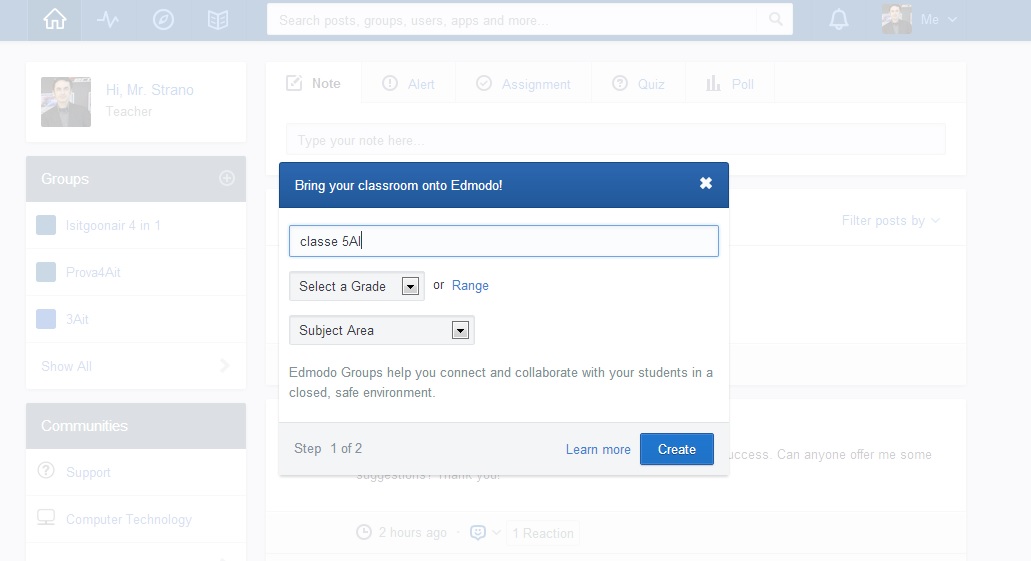
Con la stessa facilità è possibile caricare files di ogni tipo (senza alcun limite di estensione), linkare materiale da risorse esterne, assegnare un’attività con una precisa scadenza e permettere agli studenti di consegnare i compiti direttamente online. Inoltre si possono correggere i compiti direttamente online garantendo allo studente la possibilità di condividere non solo la valutazione, ma anche la correzione.
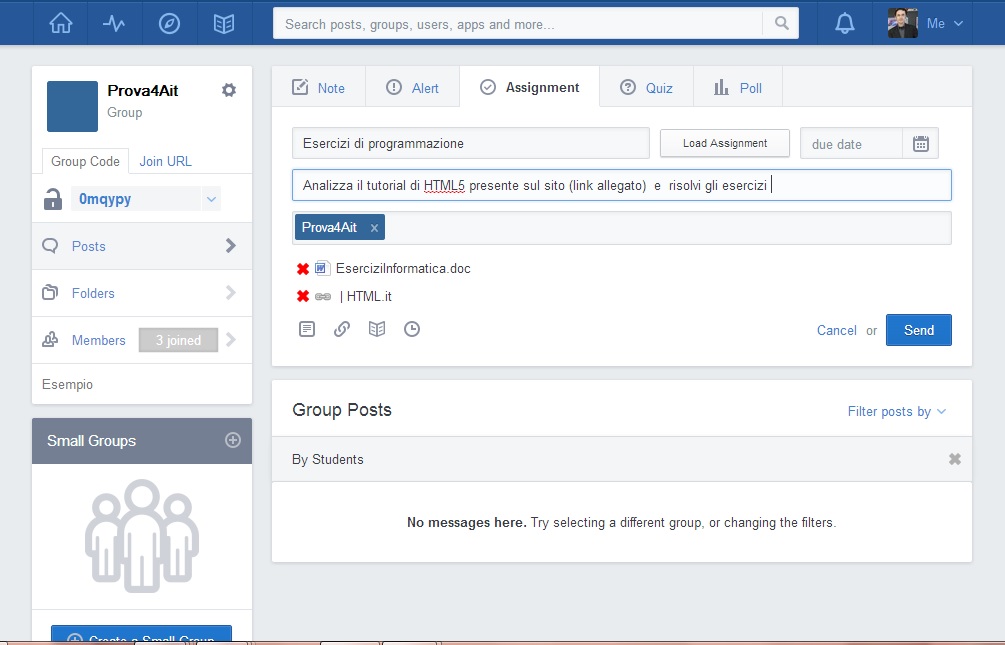
Si possono pianificare tutti gli eventi e le attività utilizzando un calendario degli impegni ( Planner )
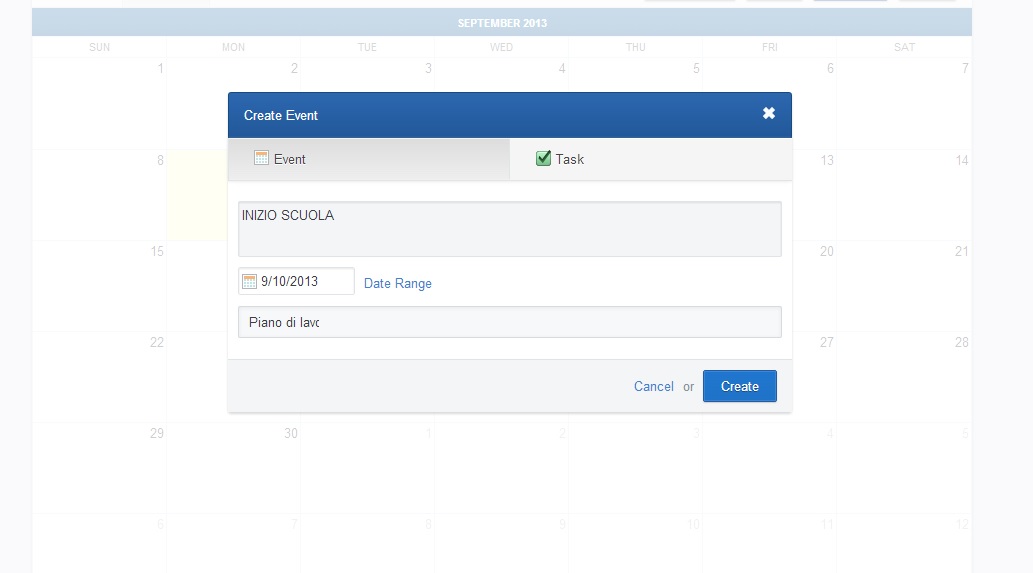
Si possono creare delle librerie digitali in modo comodo interfacciandosi con il cloud grazie a google Drive.
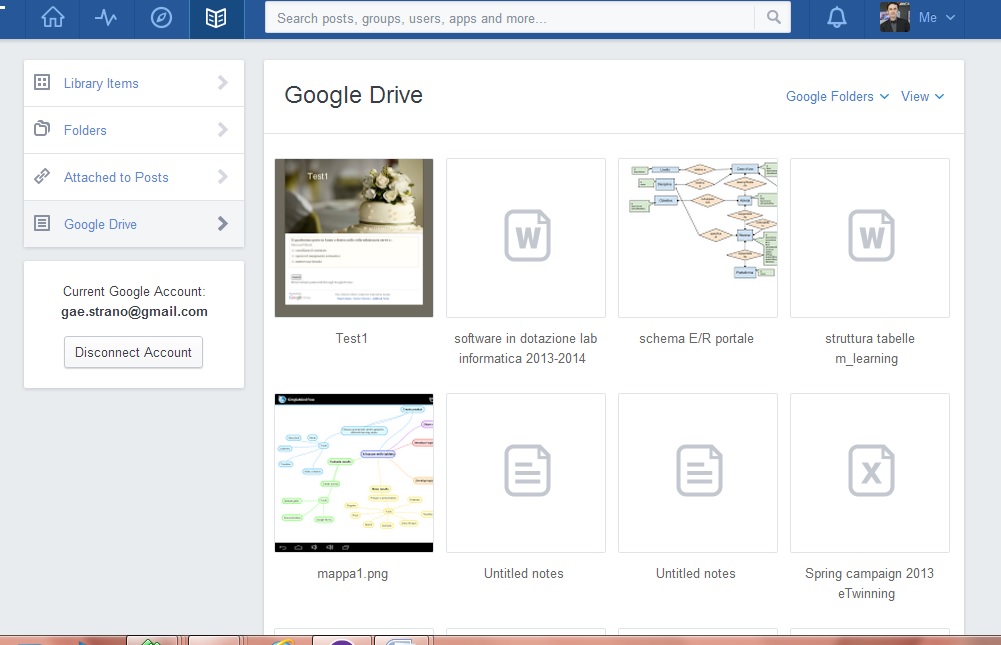
Si può crescere professionalmente con la comunità di insegnanti presente su Edmodo
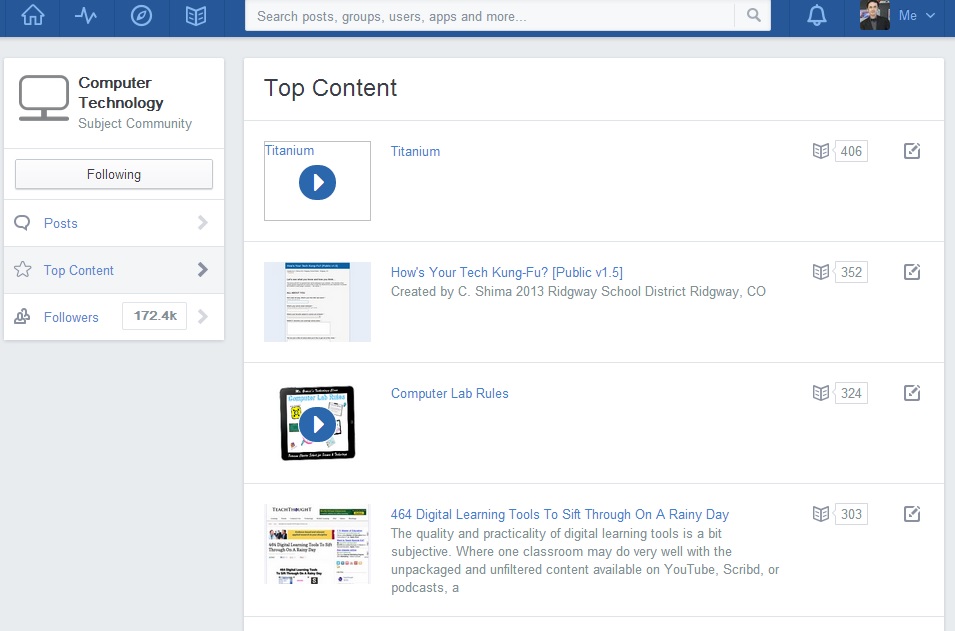
Utilizzando Edmodo nella propria attività didattica quotidiana ci si renderà conto di quanto sia uno strumento flessibile e di grande aiuto per il lavoro dell’insegnante e in tempi brevissimi diventerà una risorsa irrinunciabile.
Ecco un semplice video tutorial che descrive le caratteristiche principali di Edmodo :
nessuna disciplina
da 6 a 18 anni
minimo 4 - massimo 8
9
Evaluating
Analyzing
Applying
Understanding
Remembering
Web
Linux
Windows
OSX
Android
iOS